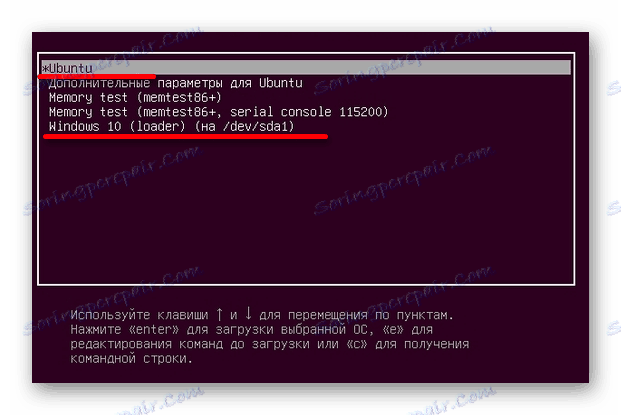تثبيت Ubuntu على قرص واحد مع Windows 10
لدى Linux العديد من المزايا غير الموجودة في Windows 10. إذا كنت تريد العمل على نظامي التشغيل ، يمكنك تثبيتها على كمبيوتر واحد والتبديل إذا لزم الأمر. هذه المقالة سوف تصف عملية تثبيت أوبونتو.
اقرأ أيضا: دليل خطوة بخطوة لتثبيت Linux من محرك أقراص USB محمول
قم بتثبيت Ubuntu بجوار Windows 10
بادئ ذي بدء ، سوف تحتاج إلى محرك أقراص فلاش مع صورة ISO للتوزيع المطلوب. أيضا ، تحتاج إلى تخصيص حوالي ثلاثين غيغا بايت لنظام التشغيل الجديد. يمكن القيام بذلك بمساعدة أدوات نظام Windows أو البرامج الخاصة أو أثناء تثبيت Linux. قبل التثبيت ، تحتاج إلى تكوين التمهيد من محرك أقراص فلاش USB. حتى لا تفقد البيانات المهمة ، قم بعمل نسخة احتياطية من النظام.
إذا كنت تريد تثبيت نظامي التشغيل Windows و Linux على قرص واحد ، فيجب أولاً تثبيت Windows ، وبعد توزيع Linux. خلاف ذلك ، لا يمكنك التبديل بين أنظمة التشغيل.
اقرأ المزيد:
تكوين BIOS للتشغيل من محرك أقراص USB المحمول
تعليمات لإنشاء محرك أقراص USB قابل للتشغيل مع Ubuntu
كيفية إنشاء نسخة احتياطية من Windows 10
برامج للعمل مع أقسام القرص الثابت
- قم ببدء تشغيل الكمبيوتر باستخدام محرك أقراص التمهيد.
- قم بتعيين اللغة المطلوبة وانقر فوق "تثبيت أوبونتو" .
- بعد ذلك ، سيتم عرض تقدير المساحة الحرة. يمكنك وضع علامة على العنصر الموجود بجوار "تنزيل التحديثات أثناء التثبيت" . تحقق أيضًا من "تثبيت برنامج الطرف الثالث هذا ..." إذا كنت لا ترغب في إضاعة الوقت في البحث عن البرامج الضرورية وتنزيلها. في النهاية ، أكِّد كل شيء من خلال النقر على " متابعة" .
- في نوع التثبيت ، حدد "تثبيت Ubuntu بجوار Windows 10" وتابع التثبيت. وبالتالي ، يمكنك حفظ Windows 10 مع جميع البرامج والملفات والمستندات.
- الآن سترى أقسام القرص. يمكنك ضبط الحجم الصحيح للتوزيع بالنقر فوق "محرر الأقسام المتقدم" .
- عند إعداد كل شيء ، حدد الخيار "التثبيت الآن" .
- بمجرد الانتهاء ، قم بتكوين تخطيط لوحة المفاتيح والمنطقة الزمنية وحساب المستخدم. عند إعادة التشغيل ، قم بسحب محرك الأقراص المحمول بحيث لا يقوم النظام بالتمهيد منه. قم بإرجاع إعدادات BIOS السابقة أيضًا.

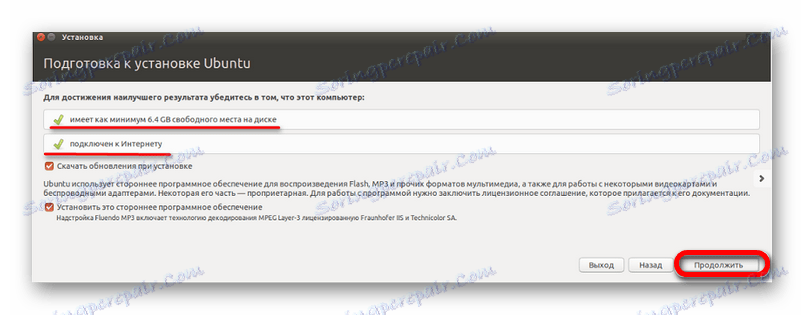


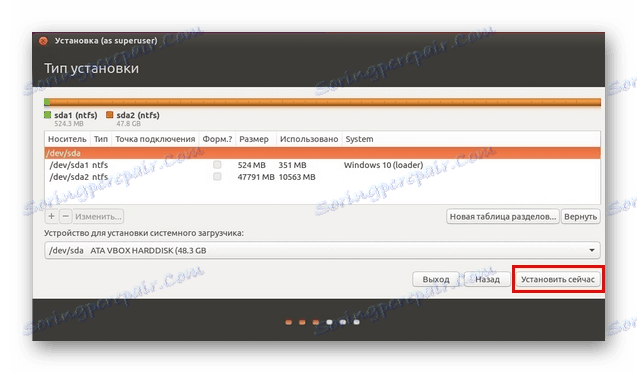

من السهل جدًا تثبيت Ubuntu مع Windows 10 دون فقدان الملفات الهامة. الآن عند بدء تشغيل الجهاز ، يمكنك اختيار نظام التشغيل المراد استخدامه. وبالتالي ، لديك الفرصة لإتقان لينكس والعمل مع ويندوز 10 المألوف.